

Se estiver executando uma versão moderna do macOS como Big Sur ou Monterey, você pode já ter notado o redesenhado Centro de Notificações em comparação com as versões anteriores do recurso. Você pode até personalizar os widgets que aparecem na Central de Notificações para melhor atender às suas tarefas, portanto, se quiser adicionar, editar ou reorganizar os widgets, leia junto.
Locais da Central de Notificações notificações e widgets em uma única coluna dedicada no lado direito da tela. Existem widgets disponíveis em tamanhos diferentes para calendário, ações, clima, lembretes, notas, podcasts e muito mais. A Central de Notificações abriga alguns widgets de estoque por padrão, mas você pode removê-los e adicionar os que desejar, e também pode reorganizá-los e editá-los.
Interessado em personalizar a Central de Notificações do seu Mac? Em seguida, leia.
Como editar widgets na Central de notificações no MacOS Monterey e Big Sur
Em primeiro lugar, certifique-se de que seu Mac esteja executando uma versão moderna do macOS antes de prosseguir com o seguinte procedimento. Verifique se há atualizações em Preferências do Sistema-> Atualização de Software em seu Mac.
Para acessar a Central de Notificações, clique na data e hora localizadas no canto superior direito da tela na barra de menu.
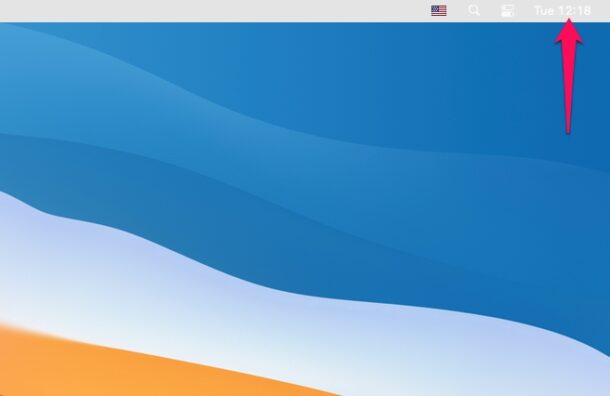
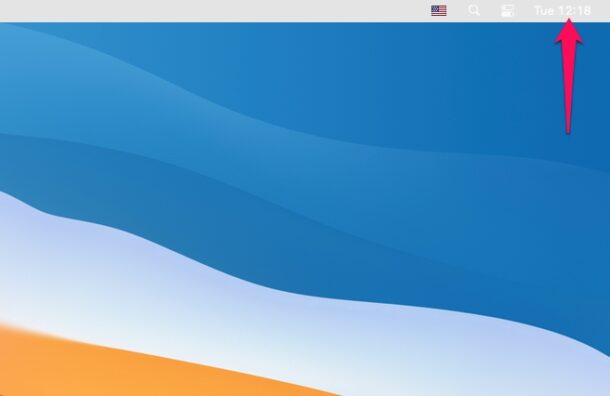 Agora, clique em “Editar Widgets” localizado na parte inferior da Central de Notificações.
Agora, clique em “Editar Widgets” localizado na parte inferior da Central de Notificações.
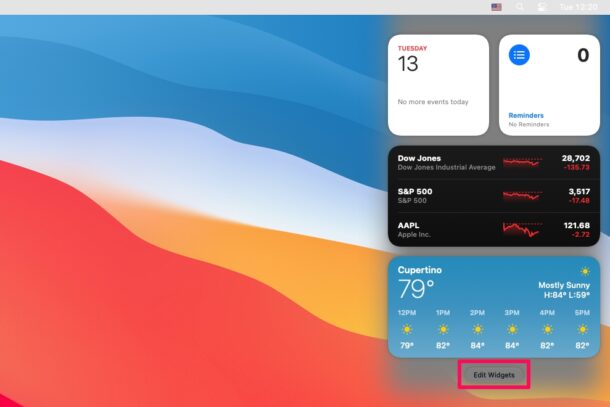
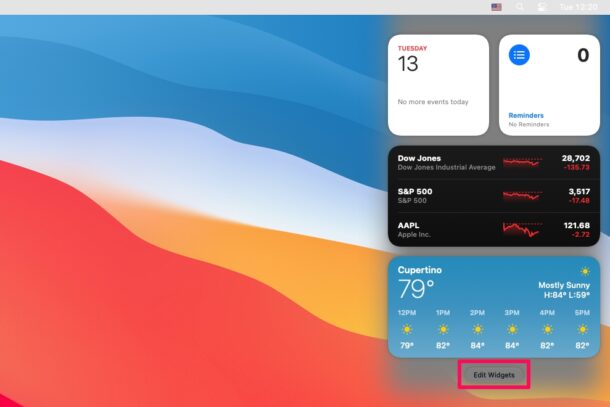 Isso o levará para a galeria de widgets e menu de personalização. Aqui, você poderá ver quais widgets têm opções de tamanho diferentes. Você também pode usar o campo de pesquisa para procurar um widget específico.
Isso o levará para a galeria de widgets e menu de personalização. Aqui, você poderá ver quais widgets têm opções de tamanho diferentes. Você também pode usar o campo de pesquisa para procurar um widget específico.
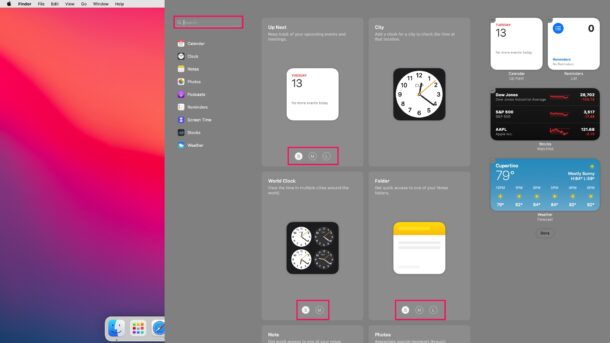
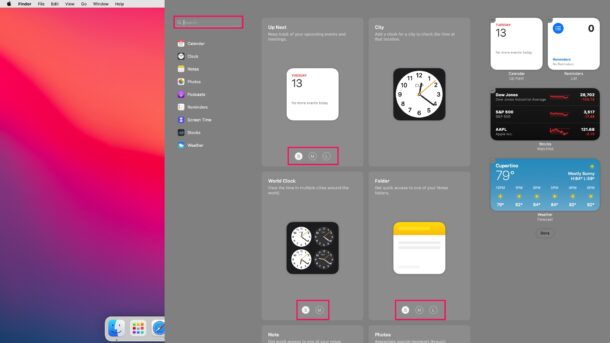 Em seguida, selecione um tamanho de widget preferido e clique no widget para adicioná-lo ao Centro de Notificação. Como alternativa, você também pode arrastar e soltar widgets na Central de Notificações. Para remover um widget existente da Central de Notificações, toque no ícone “-” ao lado do widget.
Em seguida, selecione um tamanho de widget preferido e clique no widget para adicioná-lo ao Centro de Notificação. Como alternativa, você também pode arrastar e soltar widgets na Central de Notificações. Para remover um widget existente da Central de Notificações, toque no ícone “-” ao lado do widget.
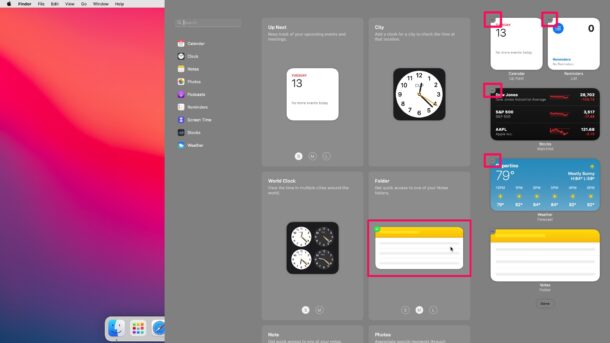
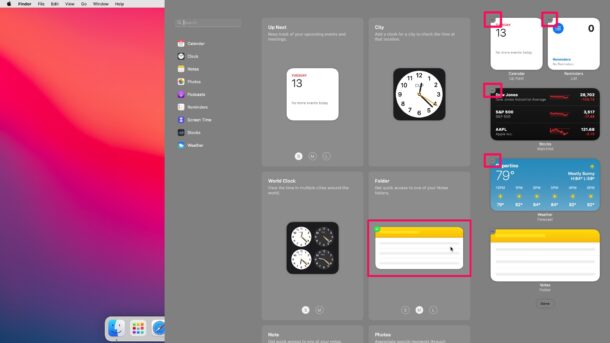 Se você deseja reorganizar os widgets que mostram na Central de Notificações, você pode simplesmente arrastar os widgets para reposicioná-los. Quando terminar, clique em “Concluído” localizado logo abaixo da lista de widgets na Central de Notificações para salvar suas alterações.
Se você deseja reorganizar os widgets que mostram na Central de Notificações, você pode simplesmente arrastar os widgets para reposicioná-los. Quando terminar, clique em “Concluído” localizado logo abaixo da lista de widgets na Central de Notificações para salvar suas alterações.
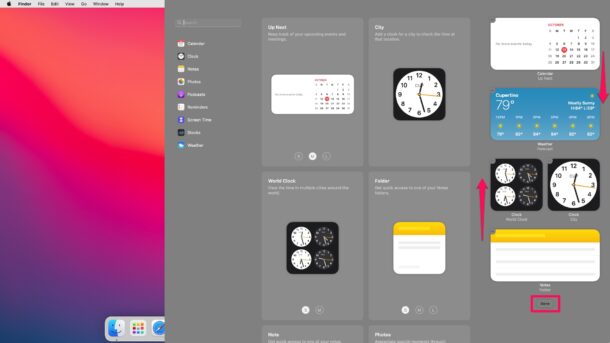
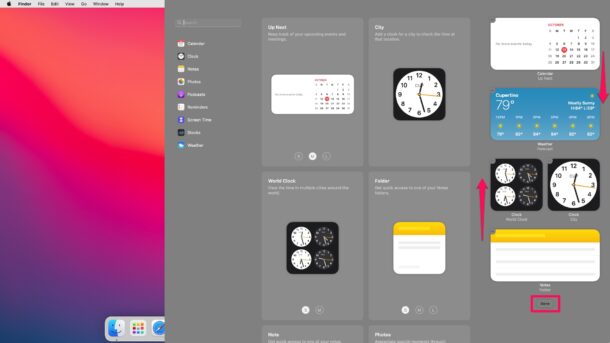
Isso é praticamente tudo que há para fazer. Agora, você sabe como é fácil adicionar, remover, editar e reorganizar widgets na Central de Notificações em seu Mac.
Você pode usar as etapas acima para personalizar totalmente a Central de Notificações adicionando os widgets que você achar útil e removendo aqueles de que você não precisa. Por exemplo, algumas pessoas não estariam interessadas no widget Stocks, que é ativado por padrão no macOS. Você pode substituí-lo pelo Widget de Fotos, Widget de Notas ou qualquer outra coisa realmente.
Você usa um iPhone como seu dispositivo móvel principal? Em caso afirmativo, você pode estar interessado em aprender como adicionar personalizado widgets na tela inicial do seu iPhone e tornar seu dispositivo um pouco mais personalizado, útil e se destacar um pouco dos outros.
O que você acha dos widgets na Central de Notificações no macOS? Você usa o recurso? Qual é o seu widget ou personalização favorito? Compartilhe conosco nos comentários!
